家装CAD中的深化图纸,我们往往在绘制剖面图时,都要绘制天花的石膏角线造型,那么CAD怎样画出石膏角线造型呢?对于新手来说很复杂,但实际难度不大,快跟着下面的步骤来操作吧!
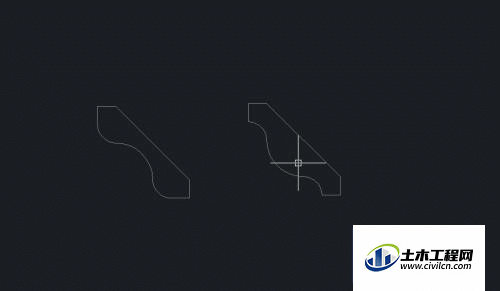
绘制
第1步
新建cad文件,设置绘图环境
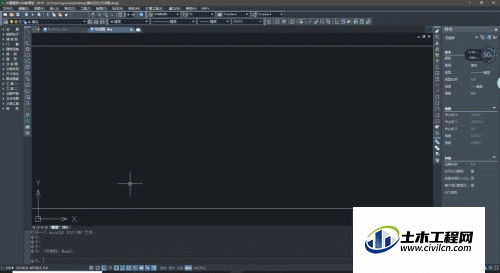
第2步
rec绘制一个正方形 边长为50
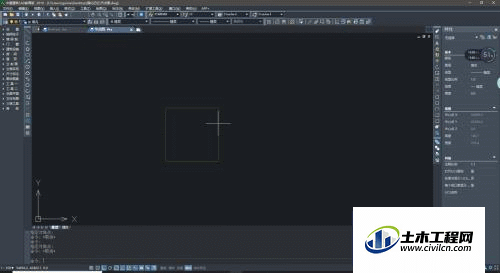
第3步
内偏移(o)10 .形成两个正方形
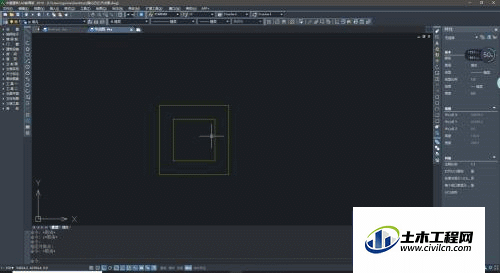
第4步
在正方形的边角绘制小正方形 然后连接正方形
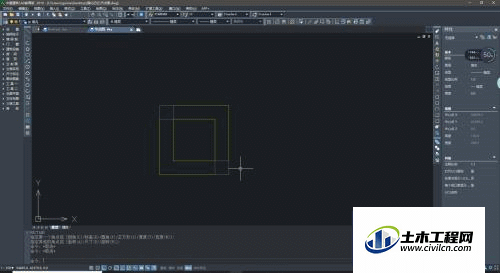
第5步
然后绘制圆形 使三个圆相互外切
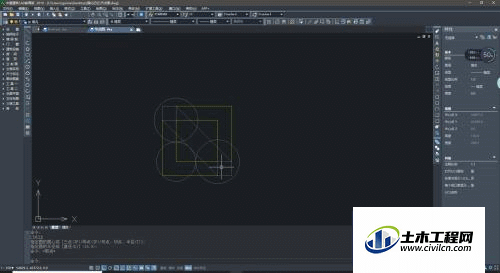
第6步
我们使用tr 双空格之后进行修剪
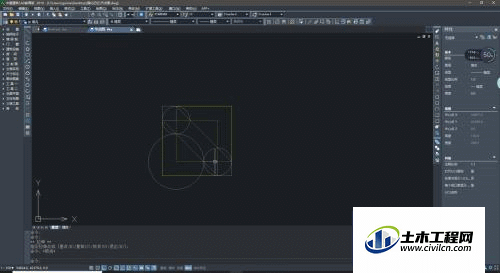
第7步
完成之后如图
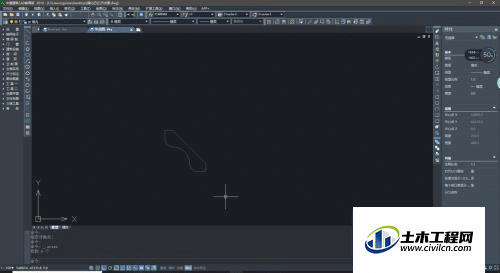
举一反三
第1步
上述方法是一个比较标准的画法,我们还可以用弧形命令进行绘制,但是精度不高,在我们绘制其他造型的时候我们只需要选择弧线部分进行镜像就能达到不一样的效果,效果很棒!
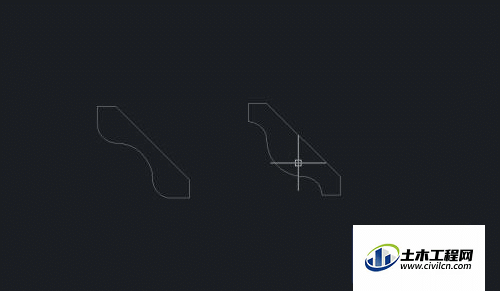
温馨提示:
以上就是关于“CAD如何绘制石膏角线造型?”的方法,还不太熟悉的朋友多多练习,关注我们,帮你解决更多难题!
